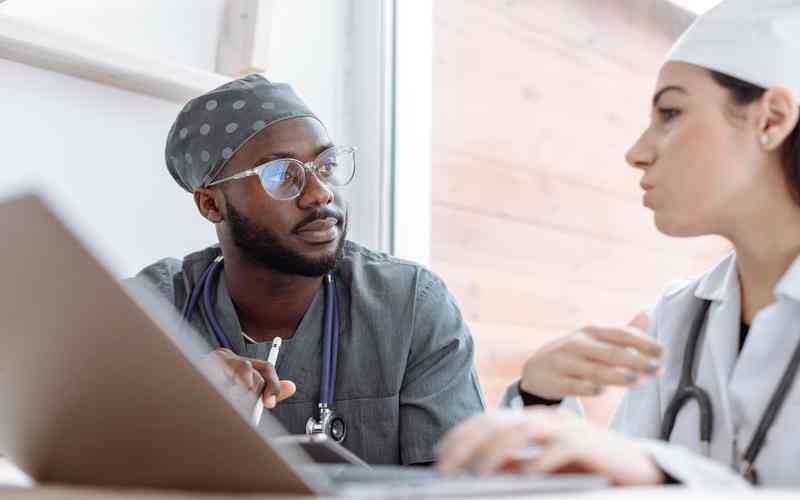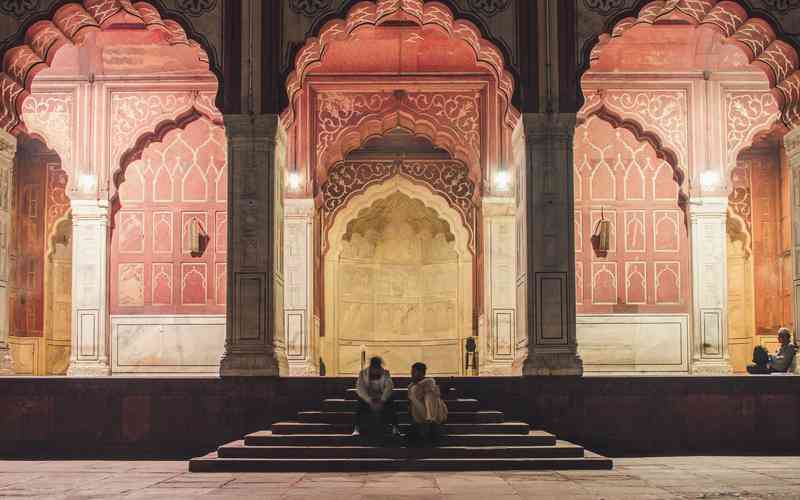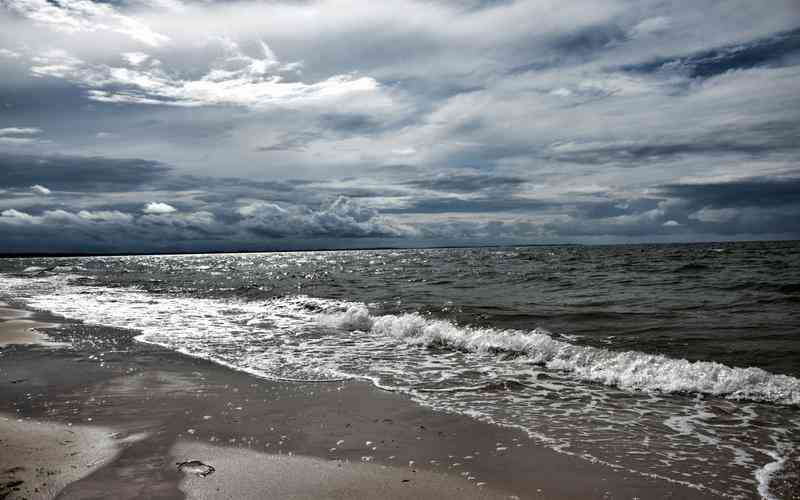摘要:在现代互联网时代,视频内容已经成为网络上的重要信息来源。在苹果设备上,有时候用户会遇到需要从网页上下载视频文件的情况。由于苹果系统的限制和网页设计的多样性,下载视频文件并不...
在现代互联网时代,视频内容已经成为网络上的重要信息来源。在苹果设备上,有时候用户会遇到需要从网页上下载视频文件的情况。由于苹果系统的限制和网页设计的多样性,下载视频文件并不是一件简单的事情。以下是几种有效的方法,可以帮助用户从苹果网页上下载视频文件。
使用Safari的开发者工具
苹果的Safari浏览器提供了开发者工具,可以帮助用户下载网页上的视频文件。这种方法适合那些对技术有一定了解的用户。
打开开发者工具:
在Safari浏览器中打开需要下载视频的网页。然后,点击浏览器菜单栏中的“开发”选项,选择“显示Web检查器”。如果没有看到“开发”选项,需要在Safari的“偏好设置”中启用“开发者菜单”。
查找视频资源:
在Web检查器中,选择“网络”标签页,然后刷新页面。所有的网络请求和资源加载信息将会显示在这里。查找“媒体”或“视频”类型的请求,找到视频文件的URL地址。
下载视频文件:
右键点击视频文件的URL,选择“在新标签页中打开”。视频会在新标签页中播放,用户可以通过右键点击视频选择“另存为”来下载视频文件。
利用第三方下载工具
除了浏览器自带的工具,还有很多第三方下载工具可以帮助用户从网页上下载视频。这些工具通常提供了更简单的操作流程和更多的下载选项。
使用下载管理器:

工具如“Video DownloadHelper”、“JDownloader”等,都可以用来下载网页上的视频。这些工具支持从各种网站提取和下载视频文件。
安装与使用:
下载并安装所选的下载管理器,按照工具的提示完成设置。然后,打开包含视频的网页,工具通常会自动识别并提示下载。用户只需选择视频文件并点击下载即可。
借助屏幕录制功能
如果其他方法无法下载视频,使用屏幕录制功能也是一个有效的替代方案。这种方法适用于无法直接下载视频文件的情况。
使用QuickTime Player:
在苹果设备上,QuickTime Player提供了屏幕录制功能。打开QuickTime Player,选择“文件”菜单中的“新建屏幕录制”。然后选择录制区域,并开始播放网页上的视频。录制完成后,保存视频文件。
使用内置录制功能:
在iOS设备上,可以通过控制中心的“屏幕录制”功能录制正在播放的视频。打开控制中心,点击“屏幕录制”按钮开始录制,播放视频直到录制完成,录制的文件将保存在相册中。
注意法律和版权问题
在下载或录制视频文件时,需要注意法律和版权问题,确保不侵犯他人的知识产权。
遵守法律法规:
下载视频文件应当遵循相关法律法规,确保下载行为合法。许多视频内容受版权保护,未经授权的下载或复制行为可能涉及版权侵权问题。
使用正版资源:
建议使用正规渠道获取视频资源,如购买正版或通过授权平台观看视频。这样不仅能保证视频质量,还能支持内容创作者的权益。
总结与建议
下载苹果网页上的视频文件虽然有一定的挑战,但通过使用Safari的开发者工具、第三方下载工具、屏幕录制功能等方法,可以有效解决问题。每种方法都有其优缺点,用户可以根据具体需求选择合适的方法。
主要观点:
使用开发者工具和第三方下载工具能够直接下载视频,而屏幕录制功能则适用于无法直接下载的情况。无论采用哪种方法,都需注意合法性和版权问题。
建议与未来方向:
随着技术的发展,未来可能会有更多简便的工具和方法来下载网页视频。用户应保持对新技术的关注,及时学习和采用新的下载方法,同时始终遵守法律规定。